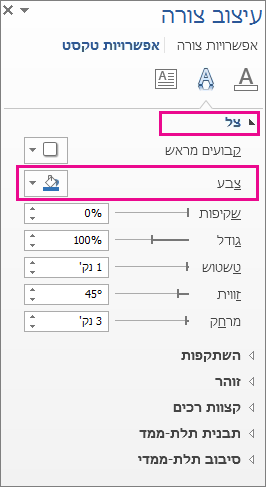הערה: מאמר זה סיים את עבודתו, ונוציא אותו משימוש בקרוב. כדי למנוע בעיות של "הדף לא נמצא", אנו מסירים את כל הקישורים שאנו מודעים להם. אם יצרת קישורים לדף זה, הסר אותם. ביחד נוכל לשמור על קישוריות תקינה באינטרנט.
שינוי צבע הצל עבור צורה
-
לחץ על הצורה הכוללת את צבע הצל שברצונך לשנות.
-
בכרטיסיה כלי ציור-עיצוב אובייקט, לחץ על אפקטי צורה _GT_ צל >צל אפשרויות.
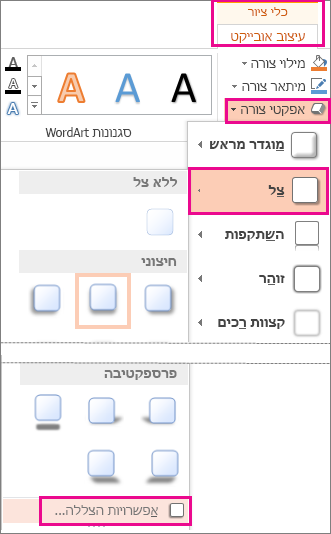
-
בחלונית עיצוב צורה , תחת צל, לחץ על צבעובחר את הצבע עבור הצל.
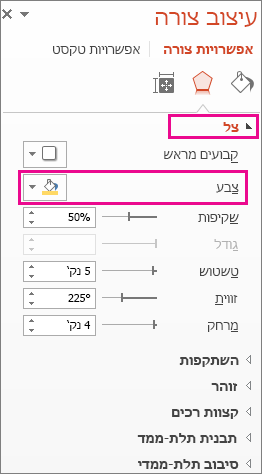
שינוי צבע הצל עבור טקסט
-
בחר את טקסט ה-WordArt שהחלת עליו צל.
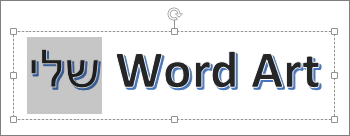
-
בכרטיסיה כלי ציור-עיצוב אובייקט, לחץ על אפקטי טקסט _GT_ צל >-אפשרויות צל.
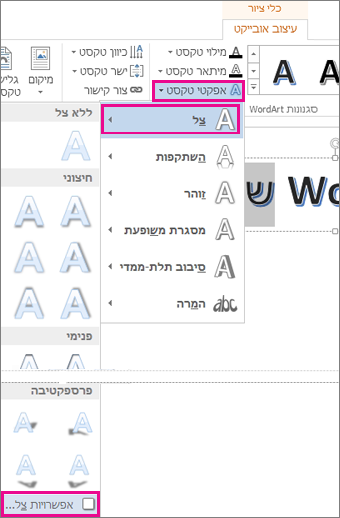
-
בחלונית עיצוב צורה , תחת צל, לחץ על צבעובחר את הצבע עבור הצל.